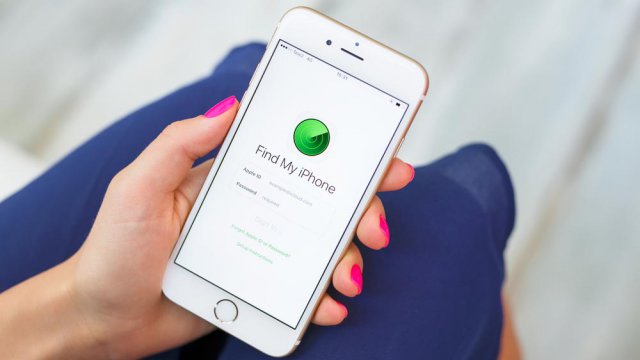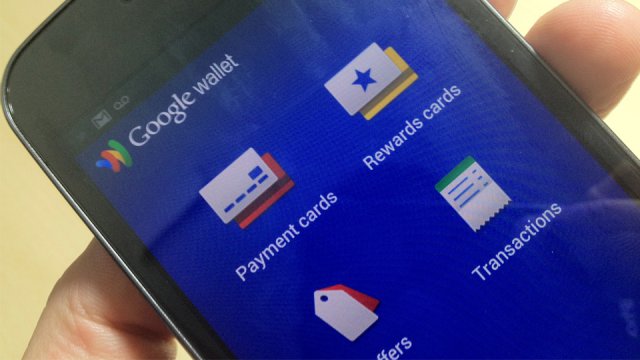Nonostante per molti siano l'oggetto più prezioso e utile che si possiede, perdere uno smartphone è questione di attimi. Basta la più piccola distrazione e, specie se ci si trova in un luogo pubblico e affollato, e possiamo dire addio al nostro amato telefonino. Che vada perso o venga rubato, la sostanza non cambia poi molto: nel giro di qualche istante dobbiamo trovare una soluzione per rientrare in possesso del dispositivo o, quanto meno, bloccarlo ed evitare che qualcun altro possa accedere alle nostre foto, messaggi e altri contenuti personali.
Fortunatamente, sui vari store di applicazioni esistono diversi strumenti per ritrovare smartphone perso. Se hai un iPhone, ad esempio, puoi affidarti a Trova il mio iPhone, strumento creato dagli ingegneri di Cupertino per ritrovare iPhone perso o smarrito. Si tratta di un'app presente di default su tutti i prodotti della mela morsicata – anche i computer Mac – intuitiva e semplice da utilizzare. Nel momento in cui ti accorgi di aver perso l'iPhone, ti basterà collegarti al portale iCloud utilizzando le credenziali del tuo Apple ID, cliccare su Trova il mio iPhone e seguire la procedura.
Tra le varie opzioni presenti all'interno di Trova il Mio IPhone c'è anche la "Modalità smarrito". Trova il Mio iPhone infatti non ci indica solo l'ultima posizione registrata dal nostro melafonino, ma possiamo anche usarlo per bloccare da remoto il telefono, per cancellare ogni dato presente al suo interno o più semplicemente per farlo squillare in maniera intensa (anche se in modalità silenzioso o vibrazione) per aiutarci a ritrovarlo. Tra queste varie opzioni c'è anche la Modalità Smarrito. Ecco come funziona e come può aiutarci a ritrovare il nostro iPhone perso.

Cos'è la Modalità Smarrito
La modalità Smarrito come si può intuire dal nome stesso è una modalità del telefono che possiamo impostare in determinate situazioni, come per esempio la Modalità Aereo o la modalità silenzioso. Si tratta di uno stato dell'iPhone (o del Mac o dell'iPad) che possiamo impostare da remoto quando ancora non siamo riusciti a rintracciare il nostro device Apple.
Quando questa modalità è impostata il dispositivo è bloccato e le persone non saranno in grado di accedere a nessuna nostra informazione personale. Sullo schermo apparirà una scritta non cancellabile da altri che avvertirà che il telefono è stato smarrito e visualizzerà alcuni contatti d'emergenza che noi avremo impostato in precedenza. In questo modo chiunque trovi il device potrà rintracciarci facilmente.
Mentre è in modalità Smarrito possiamo comunque tenere traccia della posizione del telefono anche se questo è bloccato. Essendo il telefono quasi totalmente inattivo questa modalità riduce davvero al minimo il consumo della batteria dandoci più tempo del solito per ritrovare l'iPhone, o l'iPad.
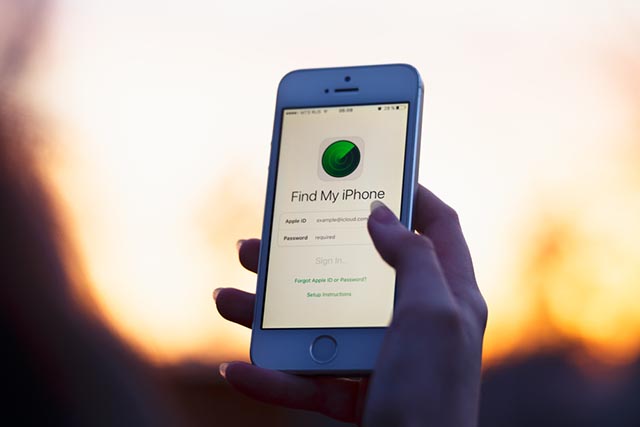
Cosa succede se imposti l'iPhone in Modalità Smarrito
Una volta che attiviamo la modalità Smarrito, il telefono sarà sbloccabile solo attraverso il pin o la passprashe che usiamo solitamente per l'accesso. Con la modalità smarrito attiva, Touch ID e Face ID non funzionano. Se non abbiamo mai creato un passcode su iPhone o iPad (cosa davvero rara perché è una delle prime informazioni che il device Apple chiede alla prima accensione) il dispositivo ci chiederà di crearne uno nuovo prima di impostare la modalità Smarrito. Discorso simile se proviamo a mettere un Mac in modalità Smarrito: ci verrà richiesto di creare un PIN da quattro a sei cifre. Se un malintenzionato trova il device non potrà accedervi se non con il nostro PIN.
Se è la prima volta che proviamo a inserire la Modalità Smarrito sul nostro iPhone ci verrà anche chiesto di impostare un messaggio personale dove indichiamo che abbiamo perso il telefono e lasciamo allegati un paio di contatti telefonici per essere raggiunti da coloro che dovessero ritrovare il device. Vale la pena sottolineare che, con la modalità Smarrito attiva sull'iPhone o sull'iPad persi, non verrà visualizzata alcuna notifica sulla schermata di blocco. Questo significa che chi trova il telefono non potrà vedere nemmeno le anteprime delle nostre notifiche e la nostra privacy sarà protetta al massimo. L'unica cosa che potrà fare il device (solo iPhone) Apple perso in modalità Smarrito sarà ricevere le chiamate. In questo modo potremo chiamare il nostro numero per capire dove si trovi l'iPhone perso.
Che succede se l'iPhone è offline?
Come quasi tutte le funzioni Trova il Mio iPhone, anche la Modalità Smarrito può essere attivata solo se il device è connesso a Wi-Fi o rete dati. Se il telefono fosse offline questo servizio sarebbe inutile. Va detto, però, che la modalità Smarrito si attiverà comunque non appena l'iPhone perso dovesse riuscire a connettersi alla Rete. Così, se un ladro o qualcuno che ha ritrovato iPhone perso dovesse accedere alla rete dati o connettersi al Wi-Fi, il dispositivo diventerebbe immediatamente inutilizzabile.
Che succede se un ladro prova a resettare manualmente il device ai dati di fabbrica per poter usare il nostro iPhone o iPad? Finché il dispositivo Apple perso sarà all'interno della lista Trova il Mio iPhone associata al nostro account Apple, ogni operazione manuale sul device sarà disabilitata, perciò non dobbiamo preoccuparci di questa eventualità.
Come abilitare la Modalità Smarrito
Come detto, la modalità Smarrito su iPhone, iPad e Mac si attiva direttamente dalla funzione Trova il Mio iPhone. Se non abbiamo mai attivato questa funzione il consiglio è di farlo il prima possibile. Anche questa sarebbe una dimenticanza insolita perché Apple avvisa i suoi utenti di attivare la funzione quando accedono per la prima volta ad iCloud.
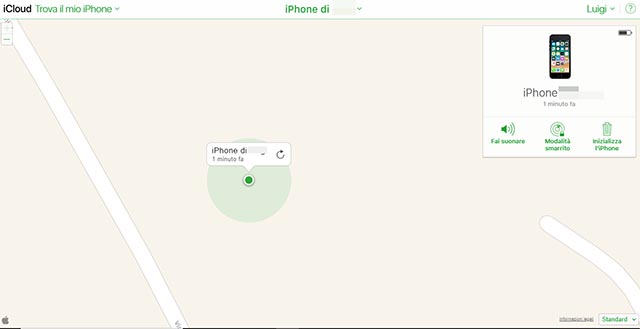
- Attivare trova il mio Mac. Nel tuo PC Apple clicca sull'icona a forma di mela morsicata in alto a sinistra e poi segui il percorso Preferenze di Sistema>iCloud. Qui assicurati che l'opzione "Trova il mio Mac" abbia la spunta verde, così da esser certi che il sistema possa funzionare
- Attivare Trova il mio iPhone. Come detto, la configurazione di Trova il mio iPhone avviene nelle fasi iniziali della prima configurazione del dispositivo. Nel caso in cui non ricordi se l'hai fatto o meno, ti basterà aprire l'app Trova iPhone presente sul melafonino, inserire le credenziali dell'Apple ID e concedere le varie autorizzazioni richieste
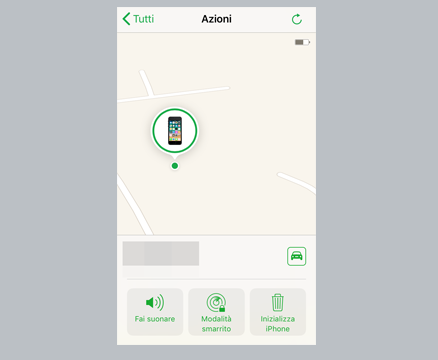
- Come attivare modalità smarrito iPhone o Mac. Nel momento in cui ci accorgiamo di non avere più lo smartphone o il PC Apple con noi, sarà sufficiente aprire il sito iCloud e inserire le credenziali dell'Apple ID utilizzate sull'iPhone perso, cliccare su iPhone perso e attendere qualche istante. Sarà poi sufficiente cliccare sul puntino che indica il dispositivo perso e poi su Modalità smarrito